Casio XJ-S36 Guía de funciones USB Manual del usuario
Página 15
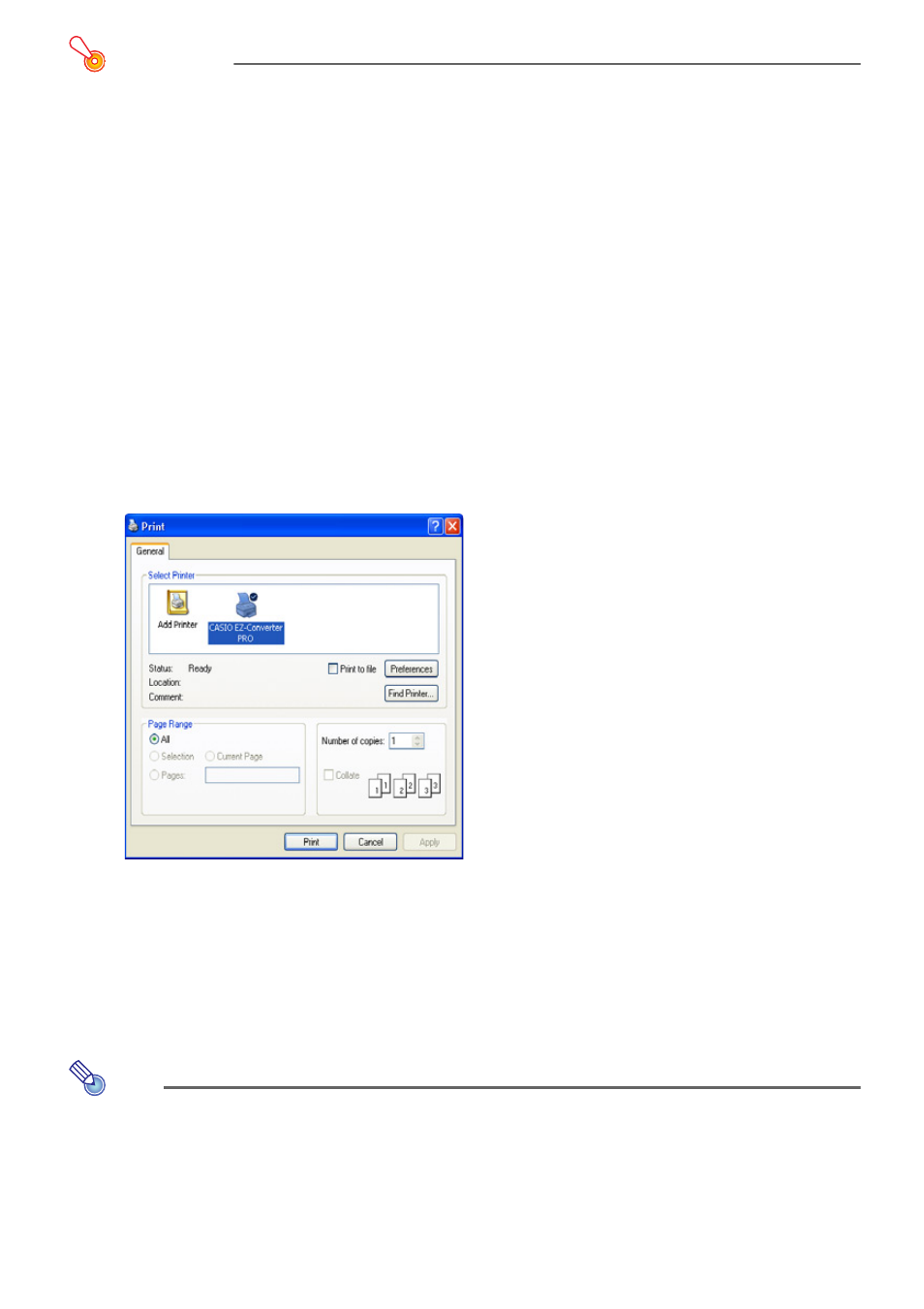
15
¡Importante!
Se ha verificado el funcionamiento de EZ-Converter PRO con las siguientes
aplicaciones. No se garantiza el correcto funcionamiento con cualquier otra aplicación
específica.
z Word 2000 / 2002 / 2003 / 2007
z Excel 2000 / 2002 / 2003 / 2007
z PowerPoint 2000 / 2002 / 2003 / 2007
z Adobe Reader / Acrobat Version 6 / 7 / 8
z WordPad Version 5 / 6
Para convertir un documento en un archivo de imagen
1
Utilizando la aplicación apropiada, abra el documento que desea convertir en una
imagen.
2
Realice el procedimiento requerido en la aplicación que está usando para iniciar
una operación de impresión.
z Se abrirá un cuadro de diálogo para configurar los ajustes de impresión. El siguiente
ejemplo muestra el cuadro de diálogo para un documento abierto con WordPad.
3
Dependiendo de la aplicación que utilice para abrir el documento, realice una de
las siguientes operaciones.
z WordPad, etc.: utilice “Seleccionar impresora” para seleccionar “CASIO EZ-Converter
PRO”.
z Adobe Reader, PowerPoint, Word, etc.: en el grupo “Impresora”, haga clic en el botón
flecha abajo “Nombre” y luego seleccione “CASIO EZ-Converter PRO” en el menú que
aparece.
Nota
Los pasos 4 a 6 se deben realizar solamente cuando se quiera cambiar el tamaño del
archivo de imagen de salida de los ajustes predeterminados iniciales (Tamaño: 1024 ×
768, Resolución: Estándar). Si desea usar los ajustes predeterminados iniciales sin
cambiarlos, omita estos pasos y proceda al paso 7.
- XJ-S46 Guía de funciones USB XJ-S32 Operaciones básicas XJ-S37 Operaciones básicas XJ-S42 Operaciones básicas XJ-S47 Operaciones básicas XJ-S52 Operaciones básicas XJ-S57 Operaciones básicas XJ-SC210 Operaciones básicas XJ-SC215 Operaciones básicas XJ-S37 Guía de funciones USB XJ-S47 Guía de funciones USB XJ-S57 Guía de funciones USB XJ-SC215 Guía de funciones USB XJ-S38 Guía de funciones USB XJ-S48 Guía de funciones USB XJ-S58 Guía de funciones USB XJ-S68 Guía de funciones USB